Importuj dane wtyczek WordPress SEO jako CSV
Opublikowany: 2021-01-11Celem blogowania jest stworzenie wglądu i świadomości marki. Celem SEO jest przyciągnięcie większej liczby odwiedzających do Twojej witryny. Te dwa elementy są ze sobą powiązane, dlatego ważne jest, aby wiedzieć, że Twoje SEO działa skutecznie. Chociaż istnieje wiele wtyczek SEO dostępnych dla witryn WordPress. Wśród nich najpopularniejszym jest Yoast SEO. Sprawdza to mapę witryny, meta-tytuł, metaopis itd. Aktualizując swój post, musisz podać te informacje. Dzięki temu bot Google może zindeksować zawartość Twojej witryny pod kątem zapytania użytkownika. Aktualizacja każdego rekordu opartego na SEO zajmuje dużo czasu, alternatywą jest zaimportowanie wszystkich danych wtyczki SEO do ostatecznego importera CSV WP w jednym formacie pliku CSV.

Aktualizując swój post, musisz podać te informacje. Dzięki temu bot Google może zindeksować zawartość Twojej witryny pod kątem zapytania użytkownika.
Jak zaktualizujesz je dla każdego posta? Możesz po prostu wprowadzić te dane w pliku CSV i przesłać je do ostatecznego importera CSV WP. To sprawia, że proces SEO jest łatwy. WP Ultimate CSV Importer obsługuje wtyczkę Yoast SEO i wtyczkę All-in-one SEO. Najpierw zainstaluj i aktywuj WP Ultimate CSV Importer i Yoast SEO lub All-in-one-SEO. Możesz aktywować obie wtyczki.
Procedura importu CSV dla YOAST:
Wybierz dowolny z modułów z opcji importu za pomocą menu rozwijanego. Udostępniamy cztery opcje przesłania wymaganego pliku CSV. Prześlij plik z komputera, FTP, zewnętrznego adresu URL i serwera. Wybierz jedną z wyżej wymienionych opcji, aby zaimportować wymagany plik CSV, który zawiera dane wtyczki. Po przesłaniu naciśnij przycisk „Importuj”, aby kontynuować. Aby zaktualizować istniejący moduł, wybierz przycisk „Aktualizuj”.
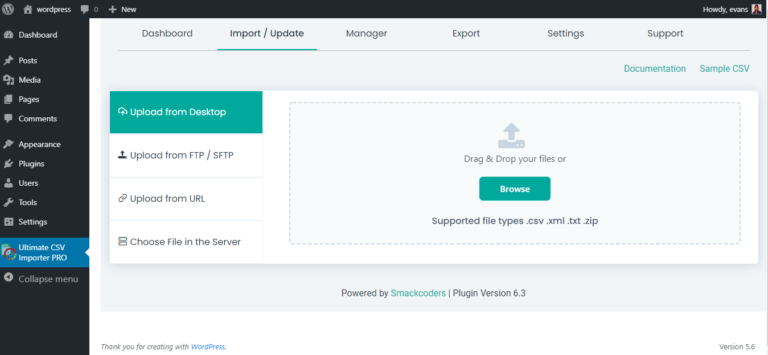
Mapowanie
Na stronie mapowania zmapuj pola WP z polami nagłówka CSV. Istnieją dwa ważne pola, które są niezbędne do tego importu, jedno to pola podstawowe, a drugie to pola YOAST SEO.
Pola podstawowe
Zawiera podstawowe pola WP. Pole „Tytuł posta” jest polem obowiązkowym.
Pola SEO Yoast
Zawiera podstawowe pola WP. Pole „Tytuł posta” jest polem obowiązkowym.
Pole Meta Robots Index : podaj 1 dla braku indeksu, podaj 2 dla indeksu i podaj „0” dla „Domyślny dla typu wpisu”. Obecnie: indeks” w pliku CSV. Określ „0” dla „śledzenia”, w przeciwnym razie określ „1” dla „bez śledzenia” w polu „Meta Robots Follow”.
Pole Meta Robots Advanced: określ „Brak” „NO ODP”, „NO YDIR”, „No Image Index”, „No Archive” i „No Snippet” jako „none” „noodp”, „noydir”, „noimageindex”, „noarchive” i „nosnippet” w pliku CSV. Wiele wartości jest oddzielonych przecinkami (,). Jeśli nie określiłeś żadnej wartości, domyślnie przyjmie ona wartość „brak”.
Uwzględnij w polu mapy witryny : określ „Zawsze uwzględniaj” i „Nigdy nie uwzględniaj” jako „zawsze” i „nigdy”. Jeśli nie określiłeś żadnej wartości, domyślnie zostanie ustawiona wartość „Automatyczne wykrywanie”. Pole „Priorytet mapy witryny” służy do ustalania priorytetów mapy witryny. Wartości priorytetu podane przez YOAST to 1,1 lub 0,1 określają dowolną z wyżej wymienionych wartości priorytetu w pliku CSV.
Podaj adres URL w polu „Canonical URL”. Podaj adres URL przekierowania w polu „Przekierowanie 301”.
Treści w mediach społecznościowych
Jeśli chcesz inny tytuł i opis na Facebooku zamiast tytułu posta i opisu meta. Następnie określ tytuł i opis w polach „Tytuł Facebooka” i „Opis Facebooka”. Jeśli chcesz zastąpić istniejący obraz, określ adres URL obrazu w polu „Obraz na Facebooku”.
Jeśli chcesz inny tytuł i opis na Twitterze, zamiast tytułu posta i opisu meta. Podaj tytuł i opis w polach „Tytuł Twittera” i „Opis Twittera”. Jeśli chcesz zastąpić istniejący obraz, określ adres URL obrazu w polu „Obraz na Twitterze”.
Jeśli chcesz inny tytuł i opis dla Google+ zamiast tytułu posta i metaopisu. Podaj tytuł i opis w polach „Tytuł Google+” i „Opis Google+”. Jeśli chcesz zastąpić istniejący obraz, określ adres URL obrazu w polu „Obraz Google+”.
Po zmapowaniu kliknij przycisk „Dalej”, aby kontynuować.
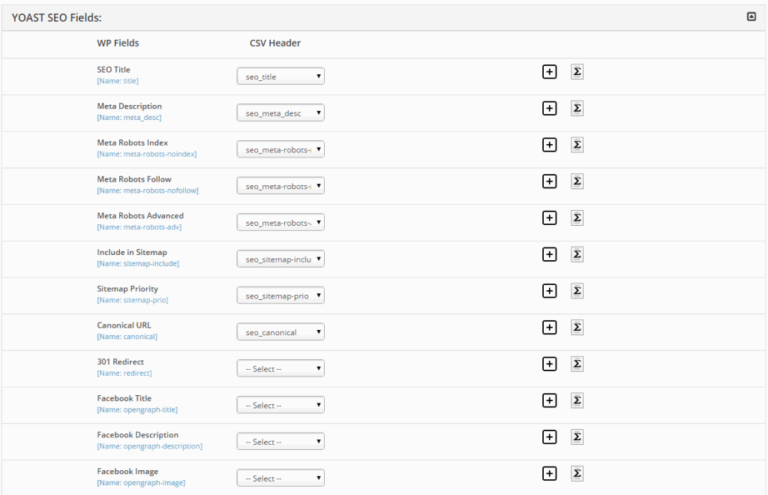
Obsługa mediów
W sesji obsługi multimediów wszystkie zewnętrzne obrazy znajdujące się w pliku CSV są pobierane do galerii multimediów WP. Możesz zoptymalizować obrazy dla Google.
Importuj konfigurację
- Kopia zapasowa i przywracanie — zawsze miej kopię zapasową zawartości. Jeśli w trakcie importowania wystąpią jakiekolwiek błędy, po prostu wycofaj, aby zapobiec komplikacjom.
- Zapobieganie duplikatom — ten tryb sprawdza poprawność pliku podczas przesyłania i zapobiega importowaniu zduplikowanych rekordów.
- Zaplanuj import — gdy masz 10 000 rekordów do przesłania, nie trać czasu. Po prostu zaplanuj import z datą i znacznikiem czasu.
- Tryb konserwacji - powiadamia odwiedzających, że Twoja witryna jest chwilowo niedostępna.
Importuj wszystko w jednym SEO za pomocą narzędzia Ultimate CSV Importer:
Podobnie zainstaluj All-in-One SEO i aktywuj wtyczkę. All-in-one SEO plugin to wtyczka WP służąca do optymalizacji strony internetowej w oparciu o algorytm wyszukiwarki. Pomaga to Twojej witrynie osiągnąć wyższą pozycję wśród konkurencji. W tym celu musisz ręcznie dodać informacje o optymalizacji postu lub strony. Możesz utrzymać interaktywną stronę internetową, używając ostatecznego importera CSV WP. W tym celu po prostu prześlij szczegóły w pliku CSV lub innym formacie i prześlij je bezpośrednio w swoim poście.

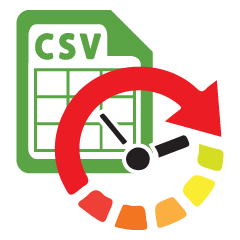 WP Ultimate CSV Importer Pro
WP Ultimate CSV Importer ProPobierz Ultimate CSV/XML Importer, aby szybciej, szybciej i bezpieczniej importować dane do WordPressa.
199 USD
Procedura importu plików CSV dla SEO „wszystko w jednym”
Pliki CSV możemy przesłać na cztery sposoby. Prześlij za pomocą przeglądarki z komputera lub za pomocą FTP lub zewnętrznego łącza lub Wybierz plik z serwera. Jak pokazano powyżej, możesz wybrać odpowiednią opcję, jeśli potrzebujesz Importuj plik CSV z danymi wtyczki. Następnie kliknij opcję importu, aby zaimportować plik CSV, po przesłaniu pliku kliknij przycisk importu, aby zaimportować plik CSV. Mapuj podstawowe pola i podstawowe pola niestandardowe z polami WP do nagłówka CSV.
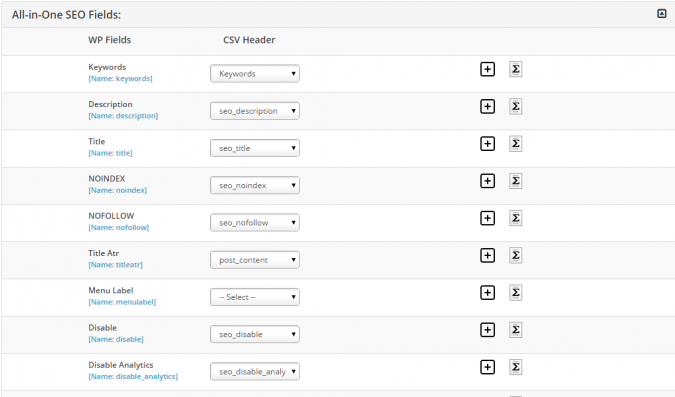
Tytuł
Podaj nazwę tytułu jako seo_title w pliku CSV. Maksymalna liczba znaków w tytule to 60 znaków.
Opis
Podaj opis pól tytułów. W pliku CSV określ jako seo_description. Maksymalny znak dla opisu to 160 znaków.
Słowa kluczowe
Słowa kluczowe w plikach CSV powinny być oddzielone przecinkami.
Roboty Meta NOINDEX
Jeśli chcesz, aby strona nie była indeksowana, podaj „on” w pliku CSV. Załóżmy, że nie chcesz, aby strona była indeksowana, określ „off” w pliku CSV.
Robot Meta NOFOLLOW
Jeśli chcesz, aby wyszukiwarki podążały za linkiem na stronie, określ „off” w pliku CSV. W przeciwnym razie określ „wł.” w pliku CSV.
Robot Meta NOODP
Jeśli chcesz użyć opisu z otwartego katalogu, określ to w pliku CSV. W przeciwnym razie określ „wł.” w pliku CSV.
Robot Meta NOYDIR
Jeśli nie ma potrzeby korzystania z opisu z katalogu Yahoo, wpisz „on” w pliku CSV. W przeciwnym razie określ wartość jako „off” w pliku CSV.
Zamapuj pola WP na nagłówek CSV. Po zmapowaniu pól All In One SEO do nagłówka CSV, kliknij przycisk Dalej. Następna strona pokaże podsumowanie zmapowanych rekordów, dzięki czemu możesz zobaczyć, które pola nie są zmapowane.
Następnie kliknij przycisk Kontynuuj import. Istnieją dwa sposoby importowania, są one importowane we właściwy sposób i zaplanowane teraz. Kliknij przycisk Dalej, aby zaimportować pliki, a następnie kliknij przycisk Importuj teraz, aby rozpocząć importowanie, jak pokazano poniżej. Po zaimportowaniu wszystkich plików CSV możesz zweryfikować je w widoku WWW lub widoku administratora.
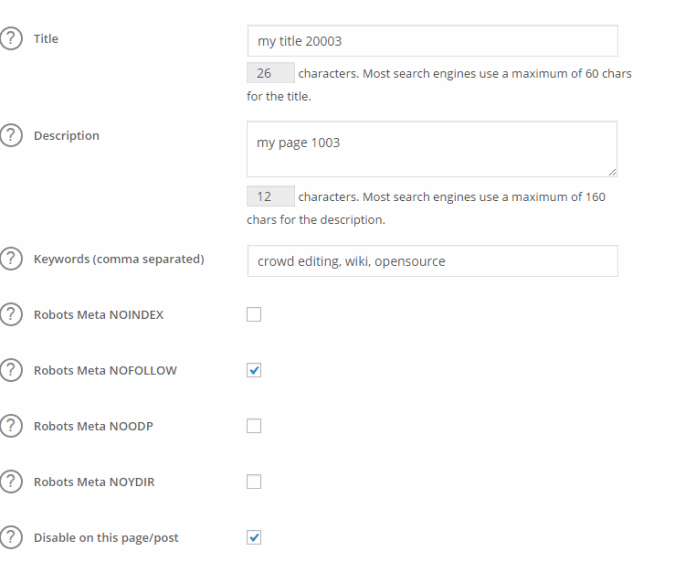
Zawijanie
Zoptymalizuj swoje strony internetowe za pomocą wtyczki WP SEO. Pracuj mądrze ze zintegrowanym z SEO importerem WP Ultimate CSV. Importuj wszystkie swoje posty, strony i niestandardowe posty oraz dane SEO za pomocą naszej wtyczki Ultimate CSV Importer. Korzystając z tej samej procedury, można również importować dane optymalizacji w istniejącym pliku. Skontaktuj się z naszym zespołem pomocy technicznej, aby uzyskać wskazówki.
